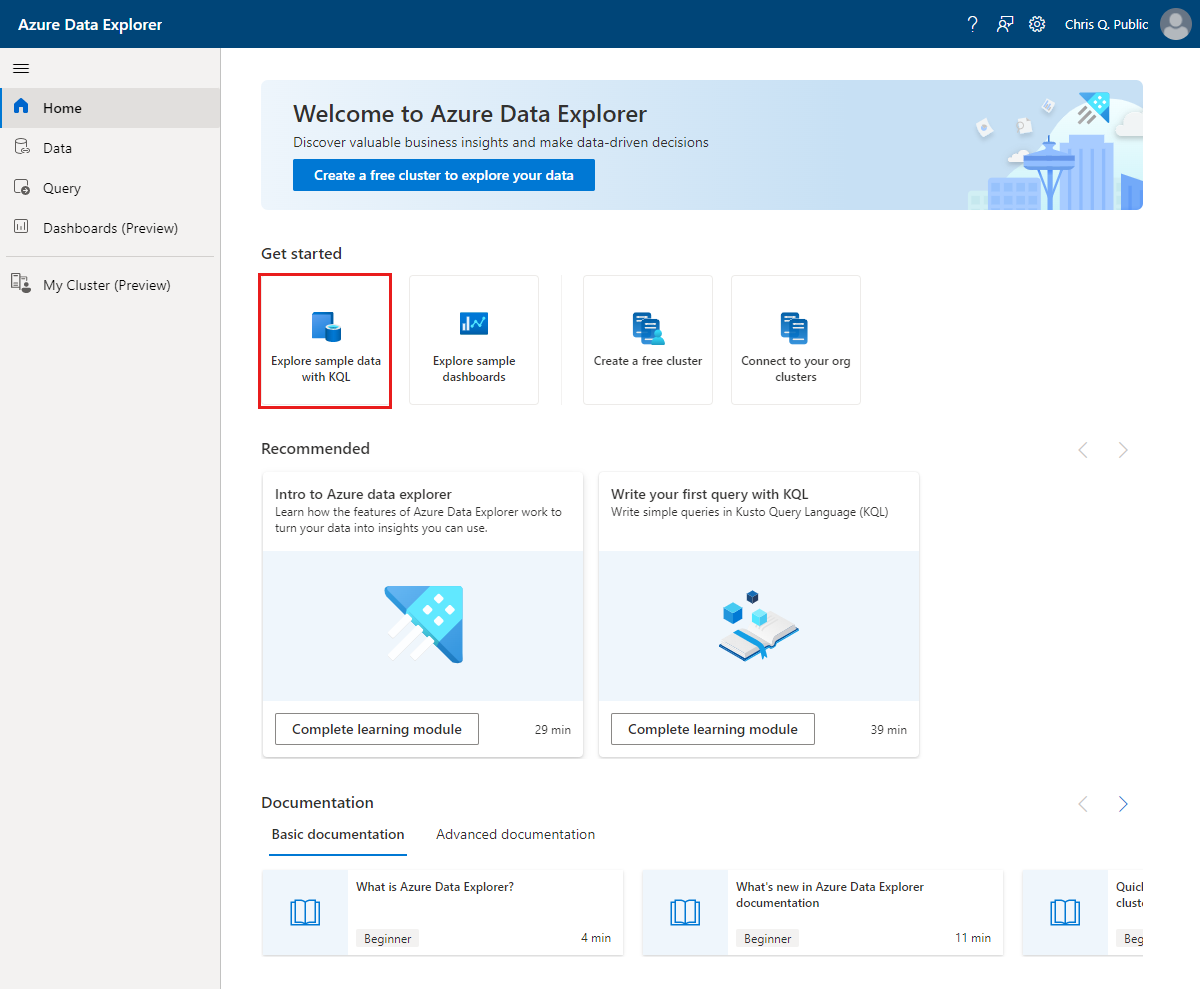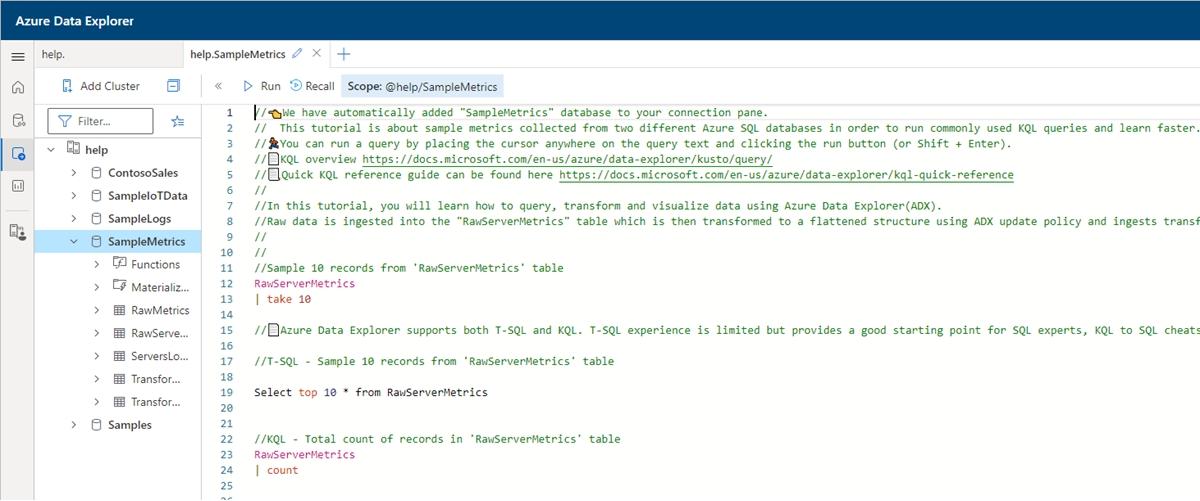Örnek galerisini keşfetme
Azure Veri Gezgini web kullanıcı arabiriminde Kusto Sorgu Dili (KQL) sorgu ve komut yazma alıştırması yapmak için bir örnek galerisi vardır. Bu galeri, ücretsiz ve herkese açık bir yardım kümesinde kılavuzlu öğreticilerle örnek veriler sağlar.
Önkoşullar
Yardım kümesinde oturum açmak için bir Microsoft hesabı veya Microsoft Entra kullanıcı kimliği. Azure aboneliği gerekmez.
Başlarken
Aşağıdaki diyagram, örnek galerisinde bulunan veritabanlarının üst düzey bir görünümüdür.
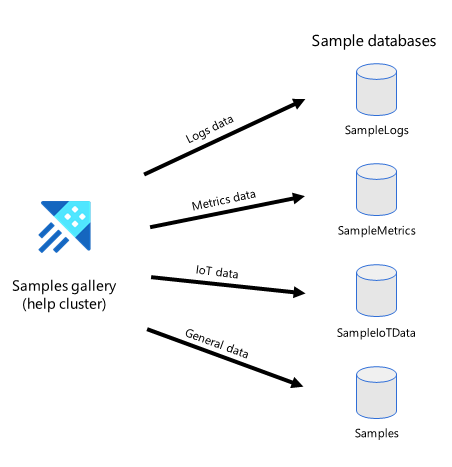
Örnek veriler üzerinde eylem gerçekleştirme
Örnek galerisinden bir veri kümesiyle KQL sorgularını öğrenmeye başlayın.
Microsoft hesabınızı veya Microsoft Entra kullanıcı kimliğinizi kullanarak Azure Veri Gezgini web kullanıcı arabiriminde oturum açın.
Giriş sayfasında KQL ile örnek verileri keşfet'i seçin.
Veri örneklerini keşfedin iletişim kutusunda bir örnek veri kümesi seçin ve ardından Araştır'ı seçin.
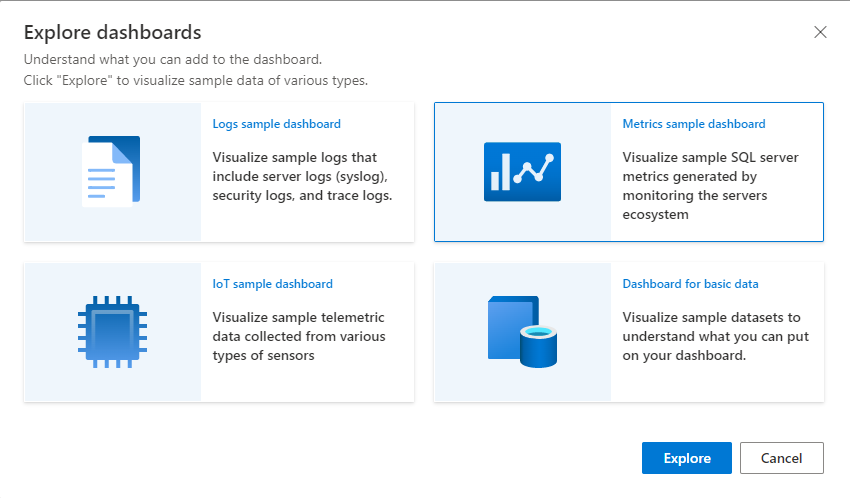
Küme bağlantıları bölmesinde , yardım kümesi depolanan işlevleri, dış tabloları, gerçekleştirilmiş görünümleri ve veritabanı tablolarını gösteren örnek veritabanlarıyla birlikte görüntülenir. Örnek veri iletişim kutusunda seçilen veritabanı vurgulanır.
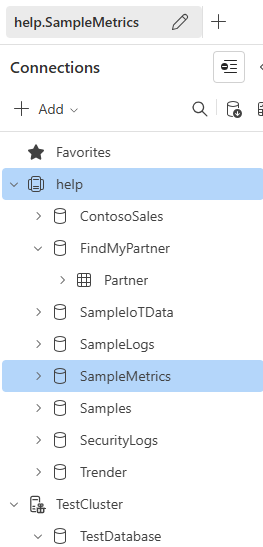
Bu diyagramda ham verilerden alım, işleme ve gerçekleştirilmiş görünümlere kadar mimari veri akışının üst düzey bir görünümü gösterilir.
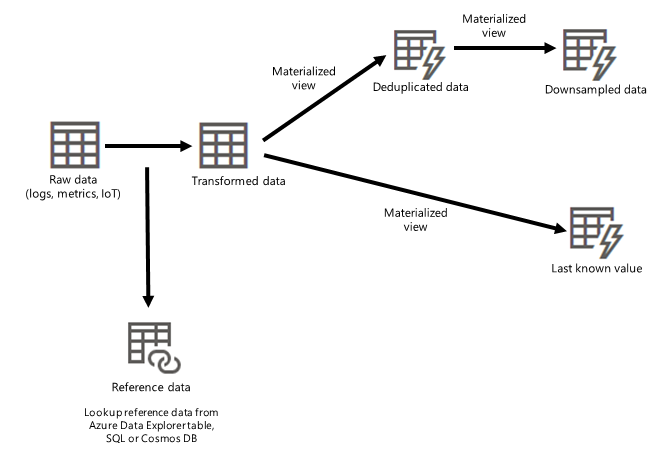
Öğreticileri izleyin
Küme bağlantıları bölmesinin sağında yer alan sorgu düzenleyicisi penceresi, yaygın olarak kullanılan sorgular biçiminde yararlı öğreticiler ve ayrıntılı açıklamalar sağlar.
Küme bağlantıları bölmesinde SampleMetrics olarak etiketlenmiş Ölçümler veritabanına göz atacağız.
SampleMetrics veri kümesi aşağıdaki tablolardan oluşur:
- RawServerMetrics: geçici depolama için ham verilerin alındığı yer.
- TransformedServerMetrics: ayrıştırılan ve işlenen verilerin depolandığı yer.
- SQLServersLocation: sunucuların konumunun başvuru verilerini içerir.
İpucu
Sorgu düzenleyicisi penceresinden diğer öğreticilere gidebilirsiniz. Dosya>Açma öğreticileri'ni seçin ve ardından keşfetmek istediğiniz öğreticiyi seçin.
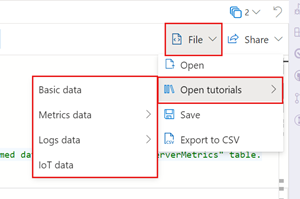
Sorgu çalıştırma
Sorgu düzenleme penceresinde imlecinizi bir sorguya getirin ve pencerenin üst kısmındaki Çalıştır'ı seçin veya sorguyuçalıştırmak için ShiftEnter tuşuna + basın. Sonuçlar sorgu sonuçları bölmesinde, sorgu düzenleyicisi penceresinin hemen altında görüntülenir.
Herhangi bir sorguyu veya komutu çalıştırmadan önce, bir dakika ayırıp yukarıdaki açıklamaları okuyun. Açıklamalar önemli bilgiler içerir. Örneğin, izinlerin olmaması nedeniyle bazı yönetim komutlarının neden yardım kümesinde çalışmaması. Sorgu düzenleyicisi, siz sorgu yazarken öneriler ve uyarılar sağlar. Hangi önerileri ve uyarıları aldığınızı özelleştirmek için bkz. Sorgu önerilerini ayarlama.
Yönetim komutlarını öğrenme
Bazı yönetim komutları yardım kümesinde çalıştırılmadığından, bu komutları daha fazla keşfetmek için kendi ücretsiz kümenizi oluşturabilirsiniz . Bu komutların bazı örnekleri aşağıdaki tabloda açıklanmıştır.
| Tablo | Açıklama | Komut |
|---|---|---|
| RawServerMetrics | Alma toplu işlemi ilkesi , açıklandığı gibi varsayılan alım gecikme süresini 5 dakikadan 20 saniyeye düşürecek şekilde yapılandırılabilir. | .alter table RawServerMetrics policy ingestionbatching @'{"MaximumBatchingTimeSpan": "00:00:20", "MaximumNumberOfItems": 500,"MaximumRawDataSizeMB": 1024}' |
| RawServerMetrics | Verilerin ham ve dönüştürülmüş tablolar arasında çoğaltılmasını önlemek için veri saklama ilkesi 10 güne yapılandırılabilir. Gerekirse ham verileri daha uzun süre tutabilirsiniz. Örneğin, Kaynak verilere geri dönmek yerine TransformedServerMetrics tablosunda herhangi bir sorun varsa , RawServerMetrics tablosundaki verilere başvurabilirsiniz. | .alter table RawServerMetrics policy retention '{"SoftDeletePeriod": "10.00:00:00", "Recoverability": "Enabled"}' |
| TransformedServerMetrics | Güncelleştirme ilkesi ham verileri dönüştürmek ve ayrıştırmak için uygulanabilir. | .alter table TransformedServerMetrics policy update @'[{"IsEnabled": true, "Source": "RawServerMetrics", "Query": "Transform_RawServerMetrics()", "IsTransactional": true, "PropagateIngestionProperties": false}]' |
İlgili içerik
Geri Bildirim
Çok yakında: 2024 boyunca, içerik için geri bildirim mekanizması olarak GitHub Sorunları’nı kullanımdan kaldıracak ve yeni bir geri bildirim sistemiyle değiştireceğiz. Daha fazla bilgi için bkz. https://aka.ms/ContentUserFeedback.
Gönderin ve geri bildirimi görüntüleyin